Како да одштампате налепнице из Гоогле табела
Гоогле листови гоогле Јунак / / April 03, 2023

Последњи пут ажурирано
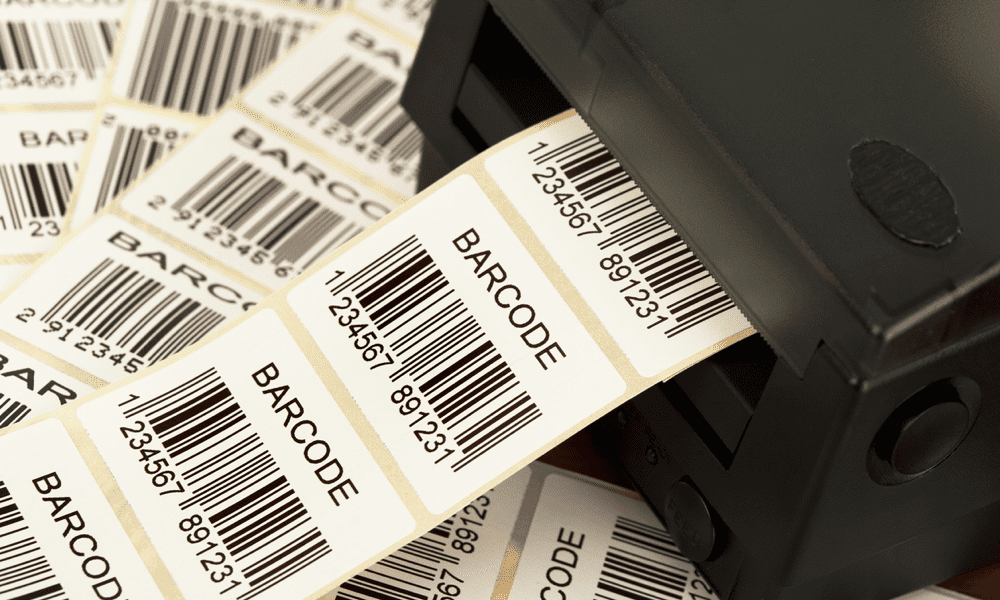
Ако имате табелу са адресама, можда ћете желети да их одштампате као налепнице. Ево како да одштампате налепнице из Гоогле табела.
Ако желите да одштампате велики број адресних налепница за снимак пословне поште или за рођендане и посебне догађаје, а затим знање како да штампате налепнице из Гоогле табела може вам уштедети огромну количину време.
Тренутно не постоје изворне опције обједињавања поште у Гоогле табелама. Међутим, постоји много додатака који могу узети ваше податке о адреси и комбиновати их у ознаке за вас. Ови додаци ће чак и размакнути адресе тако да се савршено штампају на папиру за етикете.
Ако желите да штампате налепнице из Гоогле табела, прочитајте даље да бисте сазнали како.
Како да подесите своје адресе у Гоогле табелама
Да бисте штампали налепнице из Гоогле табела, потребно је да информације о адреси буду сортиране у одговарајуће колоне. Додатак који ћемо користити у наставку (Авери Лабел Мерге) захтева наслов колоне за сваку врсту информација о адреси коју желите да на етикети.
Међутим, постоје и други додаци и они могу понудити сличну функционалност као овај.
Да бисте подесили своје адресе у Гоогле табелама:
- Отвори а Табела Гоогле табела.
- Направите заглавља за сваки тип информација о адреси које желите на својим налепницама. На пример, можда желите да укључите Име, улица, град, држава, и Поштански број.
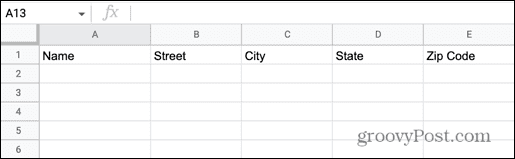
- Копирајте своје податке у одговарајући ред. Ако су сви ваши подаци у једној ћелији, можете користите функцију СПЛИТ у Гоогле табелама да га одвојим.
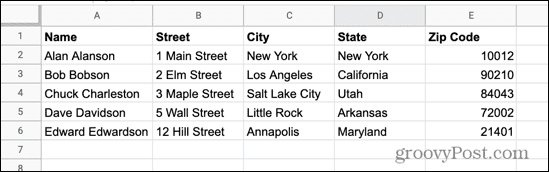
- Када имате све податке за сваку налепницу коју желите да одштампате, дајте својој датотеци лако препознатљиво име, јер ће вам ова датотека требати касније.
Како инсталирати Авери Лабел Мерге
Као што смо споменули, у Гоогле табелама тренутно не постоји изворна функција за спајање ознака. Међутим, постоји много додатака које можете користити за обављање посла.
У овом примеру користићемо Авери Лабел Мерге, али постоје и друге опције.
Да бисте инсталирали додатак Авери Лабел Мерге:
- Кликните Екстензије мени.
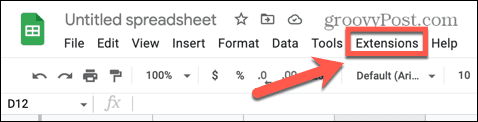
- Лебде над Додаци и изаберите Набавите додатке.
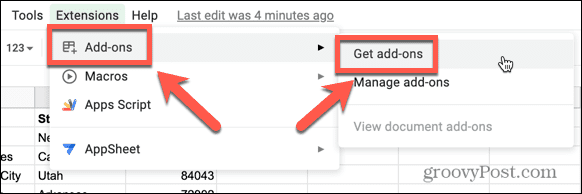
- Тип Лабел Мерге у поље за претрагу Гоогле Воркспаце Маркетплаце.

- У резултатима изаберите Авери Лабел Мерге.
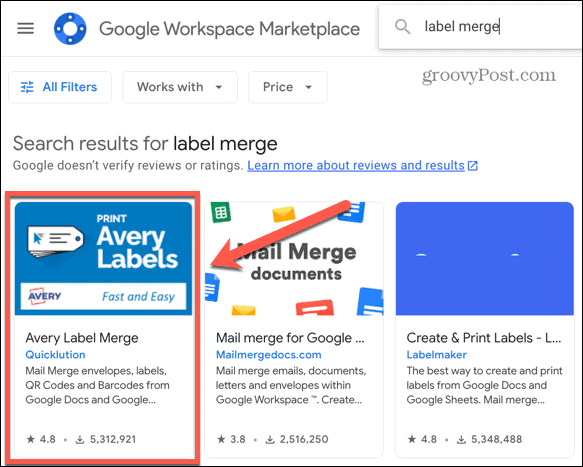
- Кликните Инсталирај и онда Настави да бисте почели да инсталирате додатак.
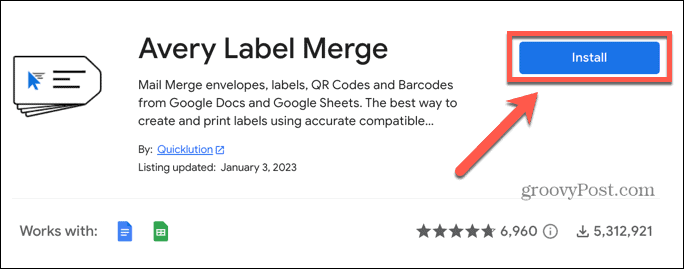
- Изаберите Гоогле налог који ћете користити са Авери Лабел Мерге.
- Ако желите да наставите, кликните Дозволи да додатку додели релевантне дозволе.
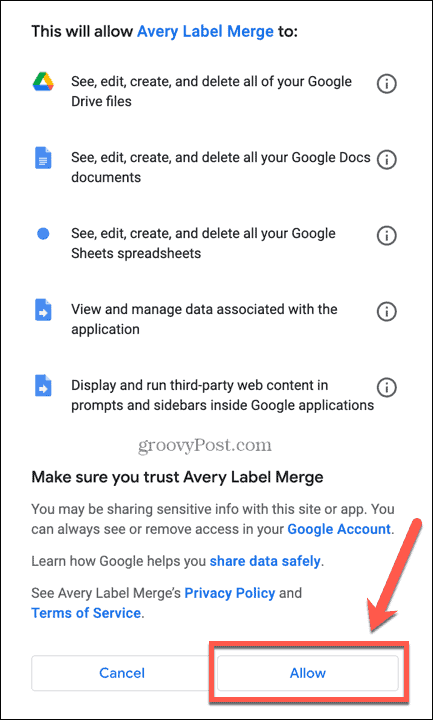
- Када се инсталација заврши, кликните Готово.
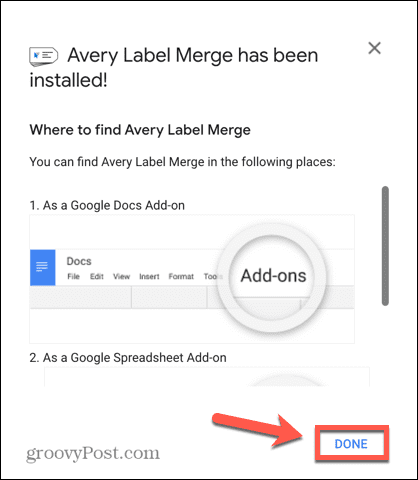
Како спојити своје ознаке у Гоогле табеле
Сада када је додатак инсталиран, спремни сте да спојите информације о адреси у налепнице које можете да одштампате.
Да бисте спојили ознаке у Гоогле табелама:
- Отвори Табела Гоогле табела који садрже ваше адресе.
- Кликните Екстензије мени.
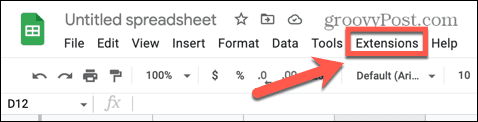
- Лебде над Авери Лабел Мерге и кликните Почетак.
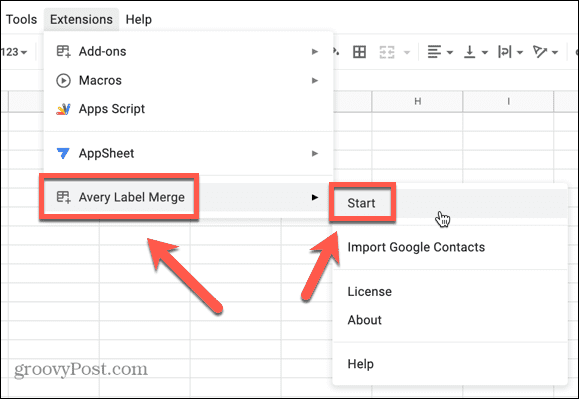
- Видећете формат за своје ознаке. Ако било која информација о адреси недостаје, изаберите је у Додајте поље за спајање падајући мени и кликните Додати.
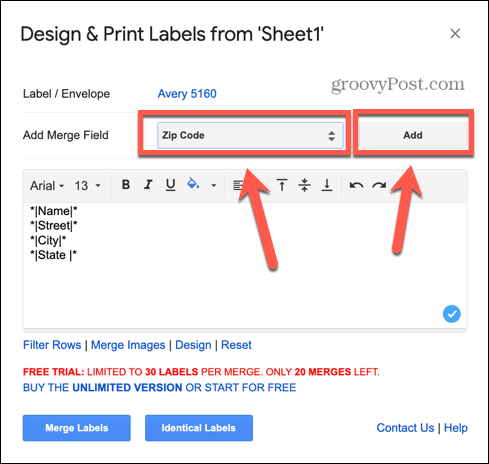
- Такође можете да промените фонт, величину фонта и друго форматирање користећи алатке изнад информација о етикети.
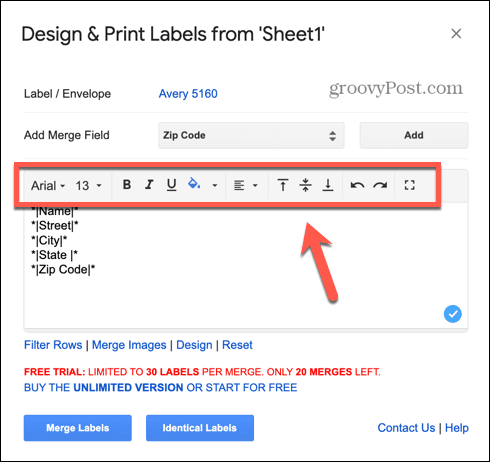
- Да бисте променили тип налепница које ћете штампати, кликните на тренутну Етикета/коверат опција.
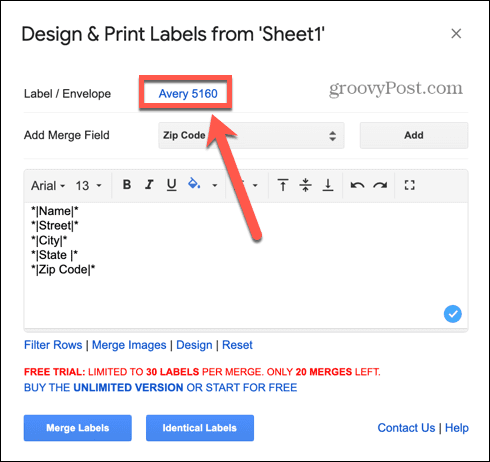
- Изаберите или потражите своје етикете према називу или величини производа.
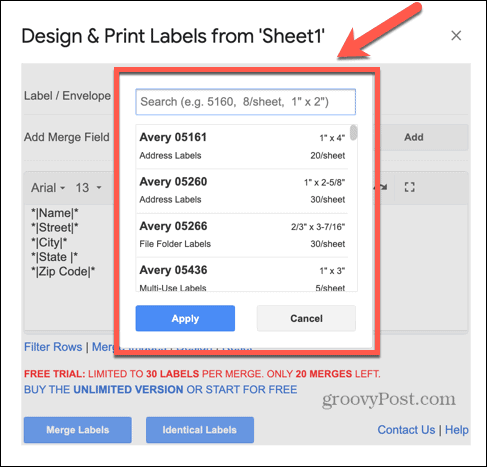
- Када будете задовољни величином и изгледом налепница, кликните Мерге Лабелс.
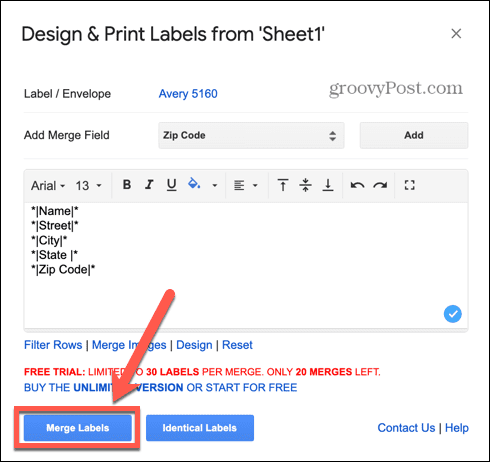
- Додатак ће израчунати колико ће ознака генерисати.
- Кликните да наставиће се.
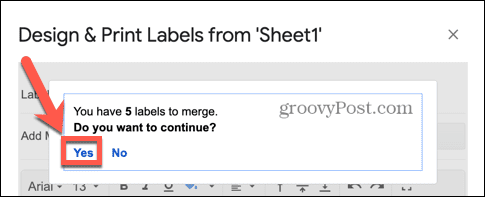
- Видећете поруку коју су генерисале ваше ознаке. Кликните на речи Гоогле документ да бисте отворили датотеку која садржи ваше ознаке.
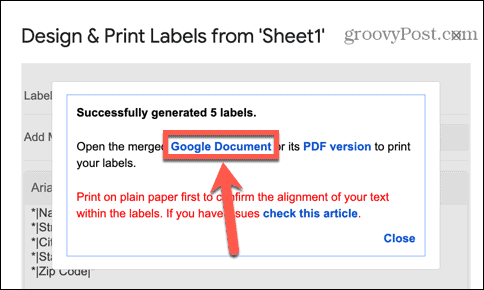
- Проверите да ли ваше етикете изгледају онако како желите.
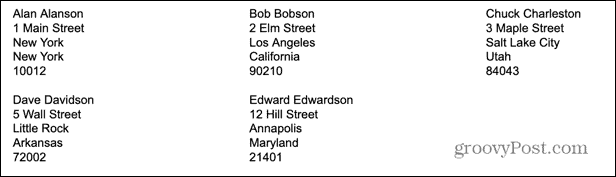
- Ако налепнице изгледају исправно, спремни сте за штампање. Ако то не ураде, вратите се на документ са адресом и унесите све потребне промене.
Како да одштампате своје налепнице са Гоогле табела
Када се ваше налепнице споје, спремни сте да их одштампате. Увек је паметно прво одштампати страницу налепница на обичном папиру, како бисте били сигурни да ће штампа изаћи у исправном положају на страници да се усклади са вашим етикетама.
Да бисте одштампали налепнице из Гоогле табела:
- Отворите документ који је креирао ваш додатак у Гоогле документима који садржи ваше спојене ознаке.
- Кликните Принт икона на траци менија.
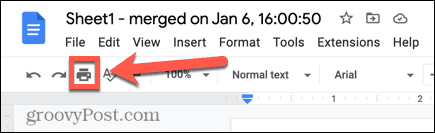
- Уверите се да имате исправан штампач у Одредиште поље.
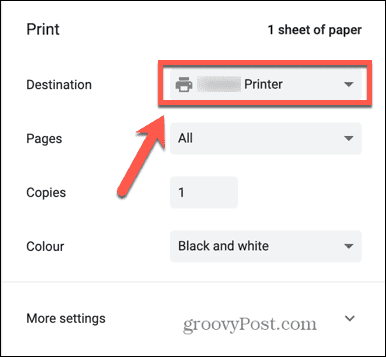
- По потреби прилагодите било која друга подешавања штампања.
- Ставите лист обичног папира у свој штампач.
- Кликните Принт.
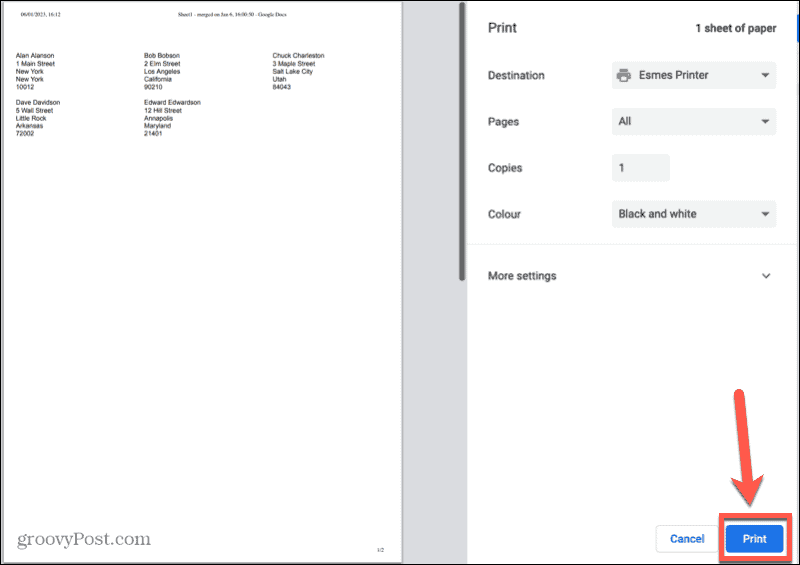
- Ставите одштампани лист адреса уз лист папира за етикете. Уверите се да су адресе у складу са положајима налепница.
- Када будете задовољни да ће се налепнице исправно одштампати, ставите листове налепница у штампач.
- Поновите горе наведене кораке да бисте одштампали налепнице.
Аутоматизација досадних задатака у Гоогле табелама
Научите како да штампате налепнице из Гоогле табела омогућава вам да креирате више налепница за снимке поште директно из података Гоогле табела. Постоји много корисних савета и трикова за Гоогле табеле које би требало да знате.
Ако не желите да одштампате цео документ, можете научити како подесите област за штампање у Гоогле табелама. Формуле које вам праве проблеме? Ако је тако, желећете да знате како поправите грешку рашчлањивања формуле у Гоогле табелама. А ако желите да извучете податке из другог документа, требало би да научите како то да урадите упитајте други лист у Гоогле табелама.
Како пронаћи кључ производа за Виндовс 11
Ако треба да пренесете кључ производа за Виндовс 11 или вам је потребан само да извршите чисту инсталацију оперативног система,...
Како да обришете Гоогле Цхроме кеш, колачиће и историју прегледања
Цхроме одлично чува вашу историју прегледања, кеш меморију и колачиће како би оптимизовао перформансе прегледача на мрежи. Њено је како да...
